Windows10でデフォルトのロック画面イメージを変更する方法
Windows 10では、多くの場合、ロック画面の画像が表示されます。 たとえば、 ユーザーセッションをロックしました Win + Lを使用するか、[スタート]メニューのユーザー画像をクリックすると、ロック画面の画像が表示され、[設定]-> [個人設定]-> [ロック画面]で設定された画像が表示されます。 ただし、サインアウトするか、ユーザーリスト画面で画面がロックされている場合、Windows10には別の画像が表示されます。 これはデフォルトのロック画面です。 したがって、Windows10には2つの完全に別個のロック画面があります。 Windows10でデフォルトのロック画面イメージを設定する方法は次のとおりです。
広告
Windows 10ユーザーセッションからサインアウトすると、1分後にデフォルトのロック画面の画像が表示されます。 もし、あんたが Ctrl + Alt + Delサインイン要件を有効にする、すぐに表示されます。
ユーザーアカウントのロック画面の画像は次のようになります。
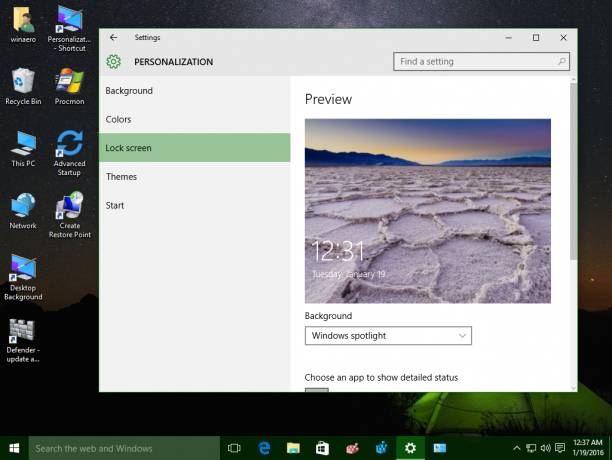
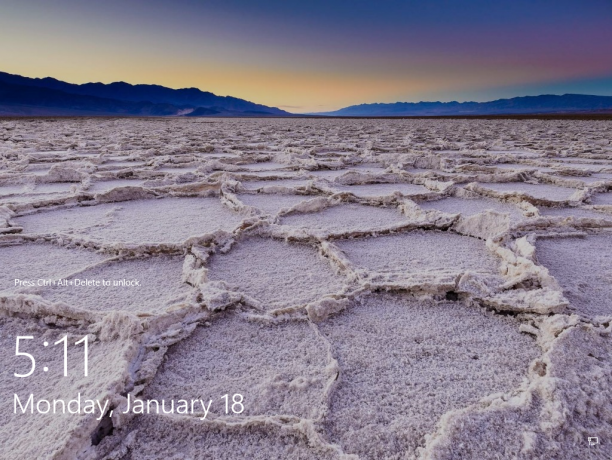
そして、これは私のWindows10で設定されたデフォルトのロック画面イメージです。
上のスクリーンショットからわかるように、これらは2つの異なる画像です。
ユーザーごとのロック画面の画像とは異なり、デフォルトの画像は設定アプリを使用して変更することはできません。 ここは Windows10でデフォルトのロック画面イメージを変更する方法.
これは、レジストリを微調整するだけで実行できます。 次のようにしてください。
- 開ける レジストリエディタ
- 次のキーに移動します。
HKEY_LOCAL_MACHINE \ SOFTWARE \ Policies \ Microsoft \ Windows \ Personalization
ヒント: ワンクリックで目的のレジストリキーにジャンプする方法.
そのようなキーがない場合は、作成するだけです。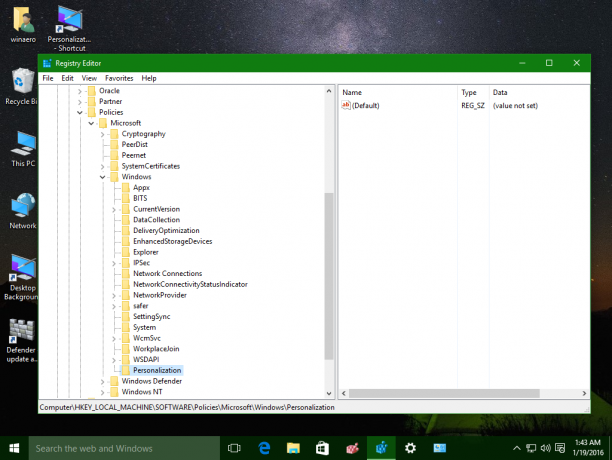
- LockScreenImageという名前の新しい文字列値を作成します。
 その値データを、ロック画面イメージとして使用される目的のイメージのフルパスに設定します。
その値データを、ロック画面イメージとして使用される目的のイメージのフルパスに設定します。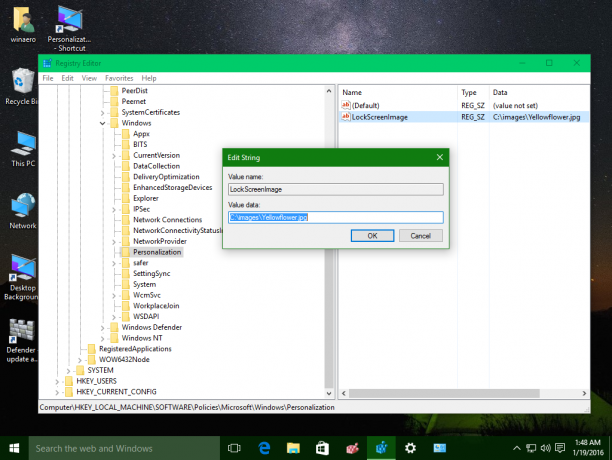
これで、デフォルトのロック画面の背景が指定された画像に設定されます。
ユーザーロック画面の画像は変更されません。
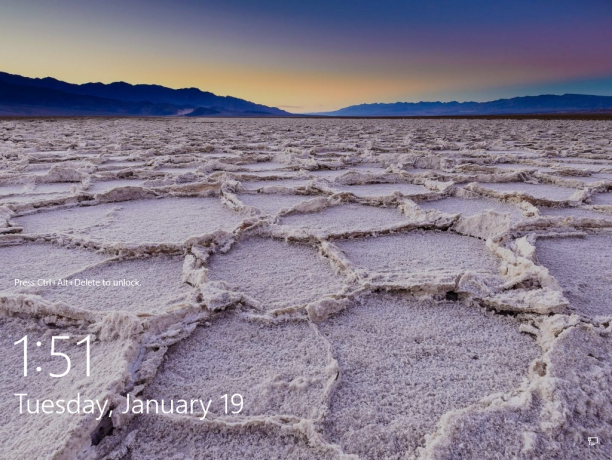
このトリックの唯一の制限は Windowsスポットライト. デフォルトのロック画面で有効にすることはできません。
同じことを使用して行うことができます Winaero Tweaker. [外観]-> [デフォルトのロック画面の背景]に移動します。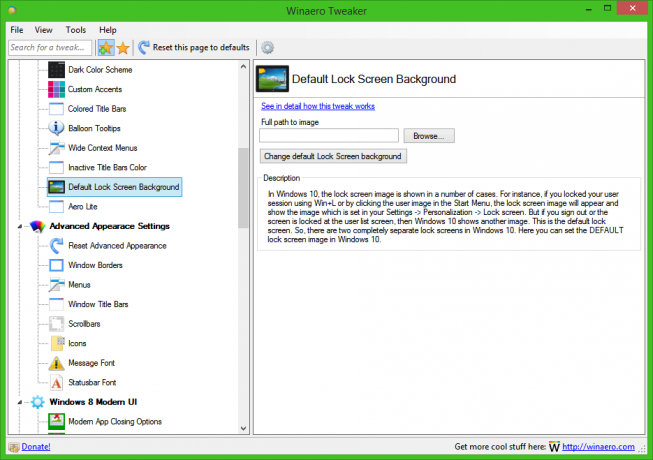
レジストリの編集を回避するには、このオプションを使用します。
また、ロック画面を完全に無効にすることもできます。 この記事を参照してください: Windows10で画面のロックを無効にする方法.
この調整に関連する質問や提案がある場合は、コメントしてください。
